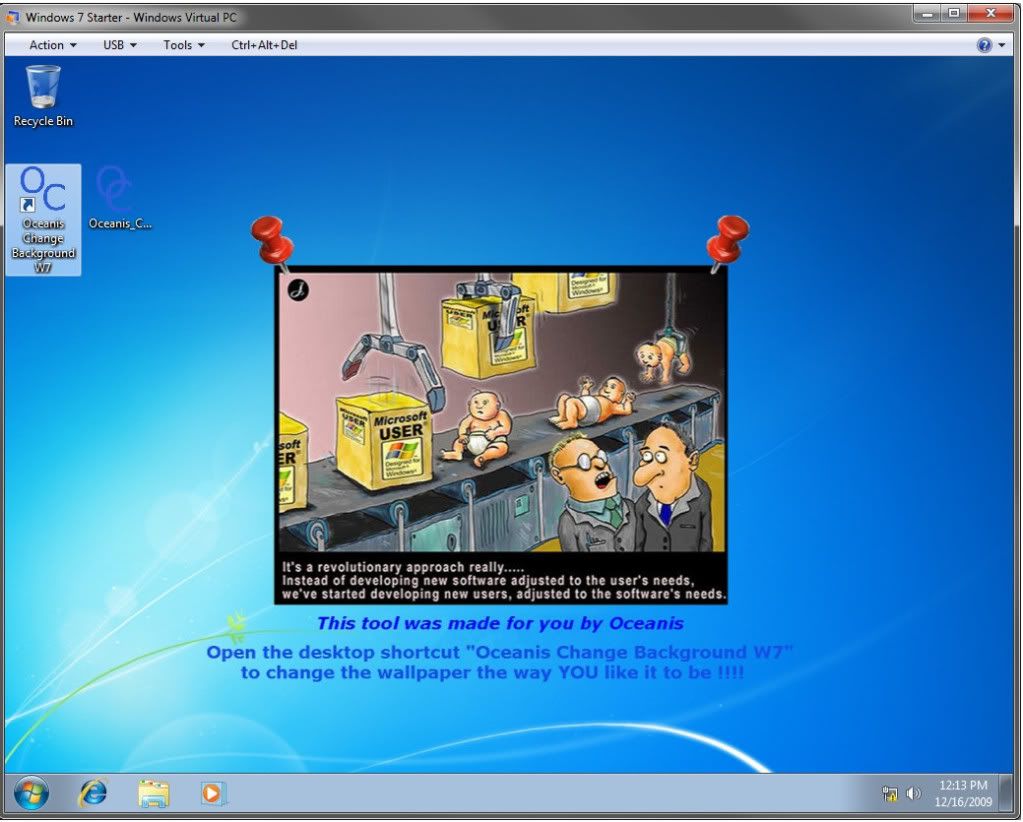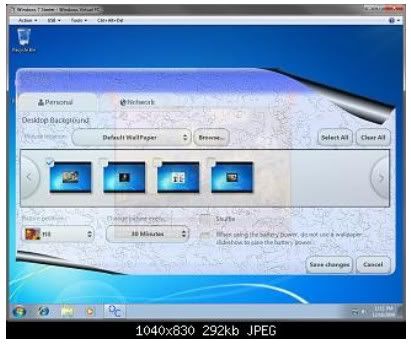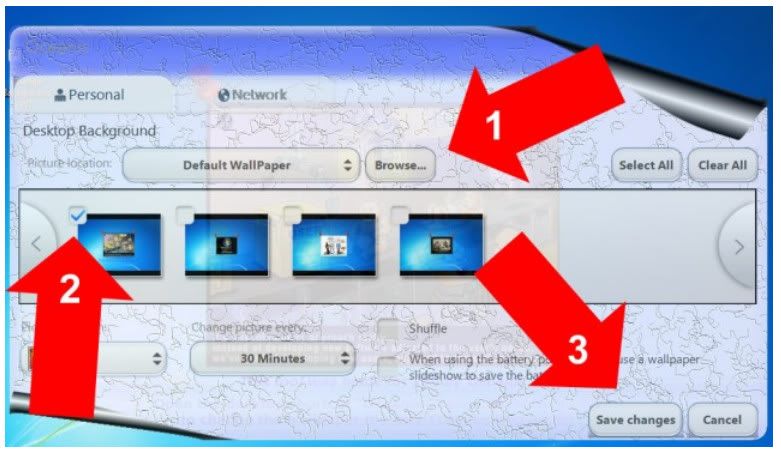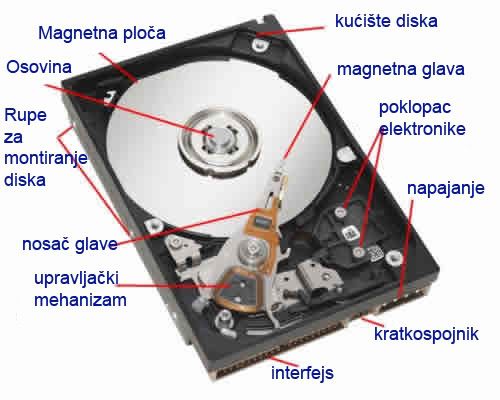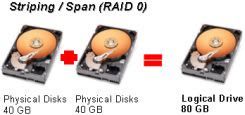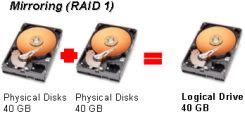Hard disk je uredjaj na kome se čuvaju snimljeni skoro svi potrebni podaci (operativni sistem, programi i razne tekstualne i multimedijalne datoteke koji omogućuju kompjuteru da obavi neki koristan posao.
Način povezivanja hard diska
Prema načinu povezivanja sa matičnom pločom, hard disk može imati PATA, SATA ili SCSI interfejs.
PATA interfejs
PATA (Parallel Advanced Technology Attachment) hard diskovi se nazivaju i IDE diskovi. Oni se spajaju sa matičnom pločom višežilnim kablovima po standardima ATA33, ATA66, ATA100 i ATA133. Oznake pokazuju teorijsku brzinu prenosa podataka izrazenu u MB/s . Iako svaki od ovih standarda ima svoj kabel, oni su kompatibilni prema naniže . To znaci da uredjaji koji rade po standardu ATA100 mogu koristiti i ATA133 kablove. U ovom slučaju bi taj uredjaj radio svojom maksimalnom brzinom prenosa podataka. Ako bismo kojim slučajem koristili kabel standarda ATA66 , tada bi uredjaj radio brzinom koju omogućava taj kabel. Iz ovog razloga je važno paziti na odabir kablova za povezivanje hard diska sa matičnom pločom. Razlika izmedju kablova je lako uočljiva, jer kabel standarda ATA133 ima 80 tankih žica, dok kabel standarda ATA100 ima 40 debljih žica na istoj širini kabla.

Obe vrste kablova imaju 40 kontakata na svakom konektoru. ATA133 kabel koristi uzemljene žice izmedju žica kojima prolaze podaci da bi se smanjile smetnje i time postigle veće brzine protoka podataka. Kako se pomoću jednog spojnog kabela mogu spojiti dva hard diska (jedan hard disk i jedan DVD uredjaj ili dva DVD uredjaja) na matičnu ploču, potrebno je na hard disku i DVD uredjaju podesiti kratkospojnike koji odredjuju koji je od ta dva uredjaja “gazda” u korišćenju kabla.
SATA interfejs
SATA (Serial ATA). SATA je novija vrsta povezivanja hard diska na matičnu ploču. Ovakav način povezivanja imaju sve matične ploče nove generacije. SATA hard diskovi imaju tanke kablove koji manje smetaju strujanju vazduha u kućištu računara. Ovde ne postoje kratkospojnici na hard disku jer svaki uredjaj koristi svoj kabel za spajanje sa matičnom pločom.
Često SATA uredjaji imaju drugačiji priključak za napajanje, pa treba obratiti pažnju na to da li postotoje takvi priključci na vašem napajanju. SATA hard diskovi su nešto brži od PATA diskova. Razlike se više primećuju ako se dva hard diska spoje u RAID postavku.
RAID POLJA
RAID 0
Da bi se ostvarile bolje performanse, koriste se raid polja pri spajanju hard diskova. RAID 0 je najčešći način povezivanja dva hard diska. Hard diskovi u RAID 0 dele podatke. Ovim se ostvariju veoma brži rad nego da se radi samo sa jednim hard diskom. Nedostatak RAID 0 sistema je u tome što u slučaju otkaza jednog hard diska, svi podaci postaju neupotrebljivi.
RAID 1
Ovo je način povezivanja hard diskova pri kojem se isti podaci zapisuju na oba hard diska. Ako dodje do kvara na jednom hard disku, podaci ostaju upotrebljivi na drugom.
Ovo znači da dva hard diska od po 500 GB spojena u RAID 1 vezu, daju 500 GB za smeštaj podataka. Medjutim ako se u RAID 1 vezi spoje jedan hard disk od 500 GB I jedan od 120 GB tada je raspoloživ prostor za smeštaj podataka samo 120 GB. Zbog toga se u RAID 1 vezu uparuju hard diskovi sa istim kapacitetom.
Da biste vaše SATA hard diskove spojili u RAID 0 ili RAID 1 vezu, vaša matična poloča mora podržavati ili imati dodatnu karticu koja podržava ovakve veze hard diskova.
SCSI interfejs
SCSI (Small Computer Systems Interface) je redak ali omogućava najbrši prenos podataka.Preko SCSI interfejsa se mogu spajati i drugi uređaji (DVD uredjaji, skeneri itd.), a ne samo diskovi.Najnovija verzija ovog interfejsa je SAS (Serial Attached SCSI) i omogućava još veće brzine prenosa podataka. Postoji nekoliko SCSI standardnih interfejsa od kojih je najbrži 16 bitni Ulstra-2 SCSI koji može preneti do 80 MB/sec podataka. Zavisno od tipa, na SCSI interfejs je moguće priključiti 7 ili 15 perifernih uredjaja. SCSI podržava I spoljašnji priključak.
Smeštaj hard diska
Hard disk po svom smeštaju može biti unutrašnji i spoljašnji (eksterni).
Unutrašnji hard disk se montira u kućište kompjutera i spaja direktno sa matičnom pločom preko za to predvidjenog konektora ili preko interfejs kartice.
Spoljašnji hard disk ima svoje kućište i priključen je na kompjuter USB 2.0 veze, Fire Wire veze ili e-Sata veze.
Spoljašnji hard disk može biti ugradjen u NAS uredjaj koji se spaja preko ethernet veze na ruter. NAS uredjaj omogućuje da se njegovimim hard diskovima može pristupati sa svih računara u kućnoj mreži, te su tako svi podaci dostupni svim računarima.
Kapacitet hard diska
Kapacitet hard diska je često jedna od najvažnijih karakteristika na koju se gleda prilikom kupovine. Kapcitet hard diska se meri u gigabajtima - skraćeno GB. Sve više su u upotrebi hard diskovi preko 350 GB pa i do 1000 GB - 1TB - jedan terabajt.
Kapacitet hard diska odredite prema vašim potrebama. Sam operativni sistem i potrebni instalisani programi retko kada zauzimaju više od 5 GB prostora.
Kapacitet je važan ako arhivirate ili obradjujete fotografije, zvuk ili video sadržaje. Video zauzima najviše prostora. Jedan sat videa iz video kamere može zauzeti I više od 10 GB. Postoje drugi mediji koji su daleko jeftiniji po jednom gigabajtu memorije u odnosu na hard diskove, pa je zato za arhiviranje vaše kolekcije filmova pogodnije koristiti DVD medije.
Da li da kupim veći hard disk ili taman takav kakav mi treba?
Dovoljno je samo baciti jedan pogled na cene. Često je jako mala razlika u ceni izmedju hard diskova skoro duplih kapaciteta. Zato nije loše kupiti hard disk sa najvećim mogućim kapacitetom koji se može nabaviti za pare kojima raspolažemo.
Brzina hard diska
Brzina hard diska je veoma važna za sveukupnu brzinu sistema. Faktori koji najviše utiču na brzinu hard diska su::
Brzina obrtanja ploča : predstavlja broj obrtaja ploča u minuti - RPM. Ovo je kritična komponenta za brzinu hard diska zato što direktno utiče na protok podataka i brzinu pristupa. Što se brže okreću ploče diska, više podataka prolazi ispod glave za čitanje/upis, pa je time i veća količina podataka koja se može učitati ili upisati za odredjeno vreme. Uobičajene su dve brzine obranja ploča hard diska: 5400 obrtaja/min kod starijih tipova i 7200 obrtaja/min kod novijih diskova, mada postoje diskovi čije se magnetne ploče obrću brzinom od 10000 obrtaja/min, a i serverski hard diskovi sa 15000 obrtaja/min. Diskovi u prenosnim računarima se uglavnom vrte na 4200 ili 5400 obrtaja a najnoviji modeli rade na 7200 obrtaja. Naravno, treba birati hard disk sa većom brzinom obrtaja.
Brzina pristupa : predstavlja vreme koje protekne od kada uredjaj koji kontroliše saobraćaj podataka sa hard diskom zatraži podatak, do kada prvi bajt podatka bude poslat ka njemu. Vremena od 10 do 20 milisekundi su uobičajene.
Protok podataka : predstavlja broj bajtova u sekundi koji disk moze da isporuči prema drugim delovima kompjutera. Protok se meri megabajtima u sekundi (MBps).
Keš memorija : Hard diskovi mogu imati odredjenu količinu keš memorije. To je brza memorija koja kratkotrajno čuva podatke na putu između hard diska i glavne RAM memorije. Ovo omogućava da hard disk može u kontinuitetu čitati podatke koji dolaze ispod glave za čitanja prilikom obrtanja magnetne ploče, a da ne mora čekati da se pročitani podaci smeste u glavnu RAM memoriju. Ovaj način rada ubrzava ukupan rad, pa je kod kupovine potrebno obratiti pažnju na količinu keš memorija koja je ugradjena u hard disk.
Fizička veličina hard diska
Prvi tvrdi disk je koristio ploče veličine 24 inča (1inč=2.54cm). Do 80-tih godina hard diskovi su uglavnom koristili ploče od 8 ili 14 inča, a 1980 g. Seagate je predstavio prvi 5.25 inčni disk.Trend smanjivanja diskova se nastavio tako da su predstavljeni diskovi ostalih formata 3.5" (1983 g.), 2.5" (1988 g.), 1.8" (1991 g.) i 1.3" (1992 g.).Danas postoje hard diskovi veličine 1 incha.
Za korisnike desktop računara, standardna fizička veličina hard diska je 3,5 inča, a laptop računara 2,5 inča.
Proizvodjači hard diskova
Često ćete naići na osnovane tvrdnje da hard diskovi nekog proizvodjača imaju neke loše osobine, ili da su po nečemu bolji od hard diskova drugog proizvodjača. Osim toga, dešava se da pojedine serije hard diskova odredjenog proizvodjača odstupaju od nekih uobičajenih vrednosti. To su sve sitne, ali važne činjenice koje valja znati kod kupovine novog hard diska. Do njih se dolazi na osnovu ličnog iskustva i iskustava drugih ljudi - a koja možete pročitati na raznim forumima.
Konačna kupovina hard diska
Ako ste već sigurni koju biste hard disk kupili, ostaje Vam samo da je potražite u prodavnici, ili da pribegnete jeftinijem rešenju, a to je da posetite našu najveću internet aukciju na www.limundo.com/ref/a.josip ili našu najveću internet prodavnicu www.kupiindo.com/ref/a.josip
Ako baš i niste sigurni šta izabrati, a živite na području Sombora ili okolnih naselja, onda se obratite nama za besplatan savet oko izbora. Pozovite nas na 060/30-40-102 ili nas kontaktirajte putem Skype-a - dodajte medju svoje prijatelje naš Skype ID: majstor025
i stručno lice će Vam pomoći.